如何使用 Elementor Hosting 在 WordPress 中創建暫存站點
已發表: 2023-08-14更新網站設計和功能是保持業務新鮮感的重要組成部分。 進行修改以改善網站體驗可以提高訪問者的參與度並提高轉化率。 也許假期即將到來,您可能想要更改顏色和主題,或者您可能想要使用新功能更新網站的構建方式或提高整體性能。
在網絡開發領域,在進行任何更改之前確保您的網站完美運行至關重要。 這就是暫存環境發揮作用的地方。 在本指南中,我們將深入探討什麼是暫存環境、它的優點,以及如何使用 Elementor Hosting 輕鬆設置暫存環境。
什麼是暫存環境?
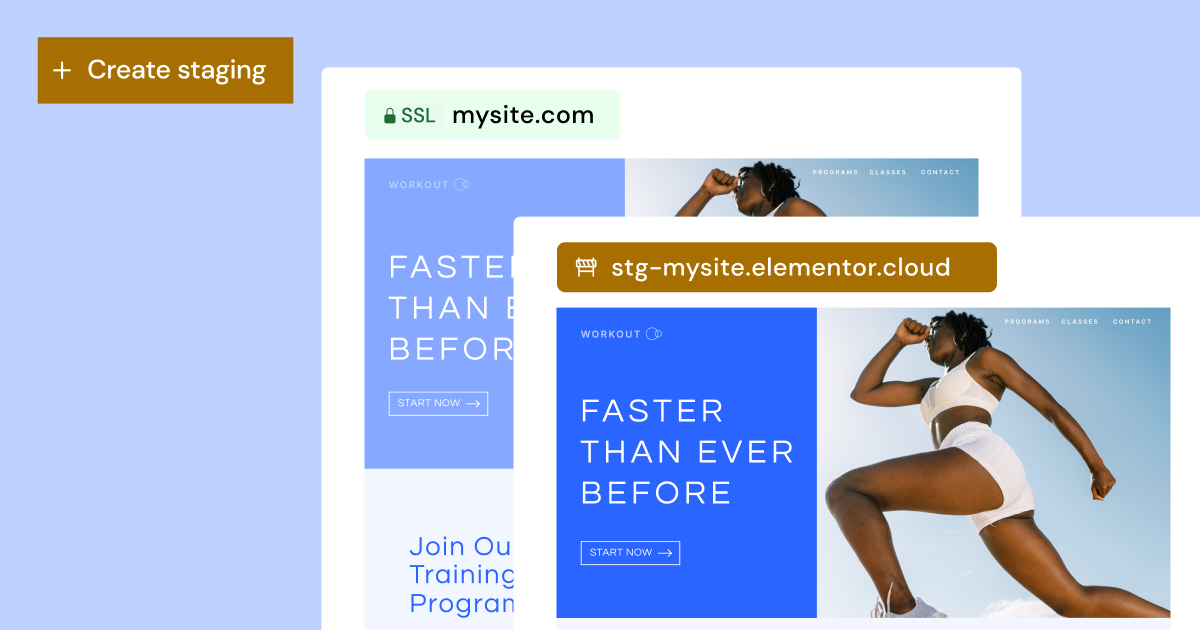
登台是一個複制的構建環境,其中包含實時網站的完整副本。 它充當私人沙箱,您可以在其中測試更改、更新或新功能,而不會影響實時站點。 將其視為一個遊樂場,您可以在其中進行實驗而不會產生任何後果。 您的暫存站點不向公眾開放,因此只有知道鏈接的人才能訪問它。 一旦您對暫存站點上所做的更改感到滿意,您就可以將它們推送到實時站點。 就是這麼簡單。
對於正在更新網站並希望網站順利運行的網站創建者和網站所有者來說,登台已成為必不可少的工具。 一些託管提供商提供克隆作為測試方式,但 Elementor Hosting 兩者都提供(分期適用於“商業”計劃及以上計劃,克隆適用於“增長”和“規模”計劃)。 雖然登台是當前網站的另一層,但克隆會在實時環境中創建網站的全新副本,並且該網站也可以擁有自己的登台環境。 實時環境和臨時環境相互連接,而克隆網站是一個獨立的網站。
使用暫存環境的好處
採用登台工具可以為您的 Web 開發過程帶來諸多優勢。 從本質上講,臨時站點為安全實驗提供了庇護所,使您可以測試新主題、插件或自定義代碼,而不會損害實時站點的美觀或功能。
除此之外,舞台表演的美妙之處在於它承諾零停機時間。 我們都面臨過直接修改的陷阱——意外的故障和潛在的中斷。 通過分期,這些問題可以得到緩解,確保您的實時網站在進行幕後調整時保持不間斷。
這種環境也為輕鬆更新鋪平了道路。 Web 領域的任何人都知道,WordPress、主題或插件的更新有時會發生衝突,從而導致衝突。 通過首先在臨時環境中測試這些問題,您可以更好地識別並解決這些問題,然後再將其波及到您的實時平台。
另外,對於那些在網絡項目上進行協作的人,可以與客戶或團隊成員共享暫存鏈接,收集發布前的反饋,並完善您的協作流程。 舞台環境充當公共空間。
使用 Elementor Hosting 創建新的暫存站點
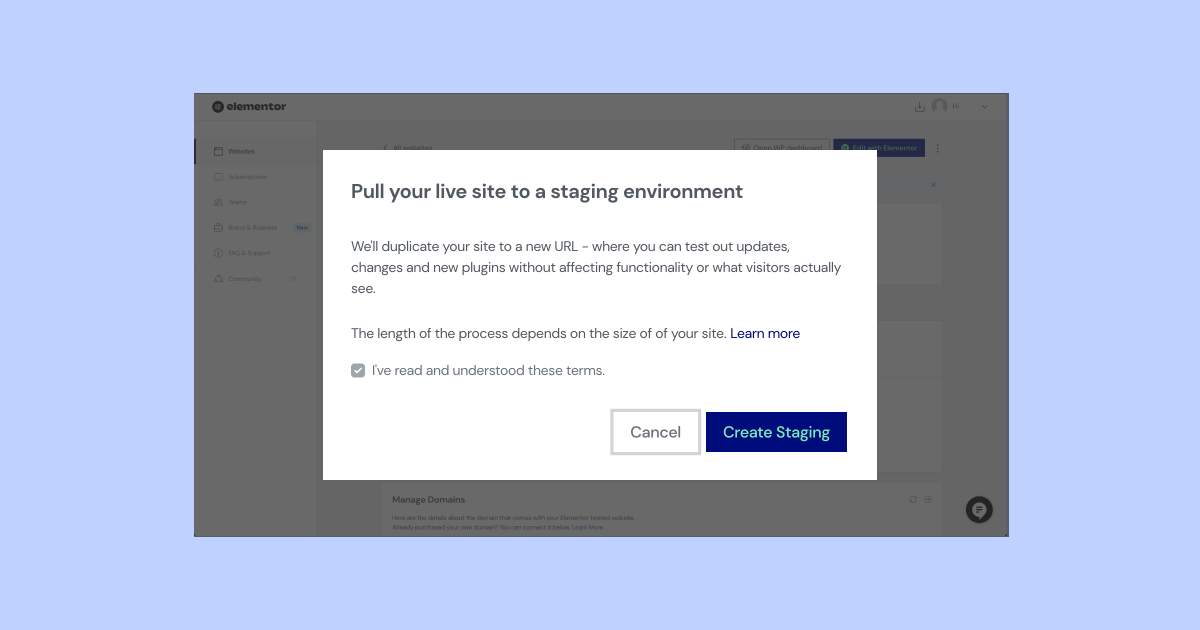
設置臨時站點似乎令人畏懼,但使用 Elementor Hosting,該過程變得簡化且用戶友好。 操作方法如下:
- 轉到“我的 Elementor”儀表板。
- 找到您要復制的網站的卡片,然後單擊管理此網站。 向下滾動到暫存環境部分。
- 選擇創建暫存。
- 確認您要創建臨時站點並單擊“創建臨時”。
- 您的實時站點將被複製到您的臨時站點。
- 暫存站點的詳細信息將添加到暫存環境部分。
進入後,您會注意到頂部有一個金色條,表明您處於暫存環境中。 偉大的! 現在您可以進入暫存站點並測試一些新的設計和功能!

正如我所提到的,每個臨時站點都有自己獨特的域,因此您可以實時檢查它,甚至與您的客戶或同事共享以查看新的更改或測試行為和性能。 多麼酷啊?
將新的更改部署到實時網站
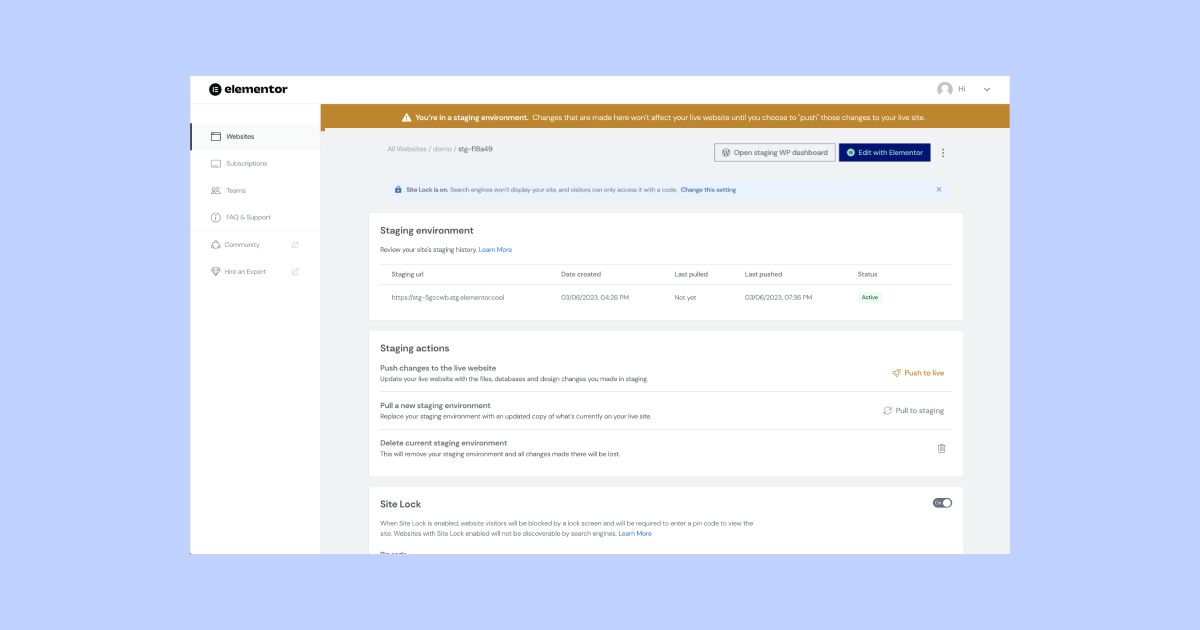
在 Elementor 上託管網站時,您可以享受快速推出的新功能以及其他改進和增強功能的好處。 現在我們已經創建了暫存站點,是時候訪問它並進行更改了。
- 轉到“我的 Elementor”儀表板。
- 找到您要復制的網站的卡片。
- 點擊管理該網站

- 向下滾動到暫存環境部分。
- 從“暫存環境”部分選擇“管理暫存”。
屏幕頂部的金色條表示您正在訪問暫存環境。 - 單擊打開暫存 WP 儀表板。
這將帶您進入臨時站點的儀表板,您可以在其中編輯和創建頁面和帖子、添加和更新插件以及您在站點上執行的任何其他操作。 您還可以使用暫存站點的唯一鏈接來測試您所做的更改。
偉大的! 現在我們已經更改了圖像、更新了一些文本、添加了新功能並確保一切正常,我們可以將更改“推送”到我們的實時網站。
轉到暫存儀表板並單擊“推送到實時”。 批准後,您的實時網站將更新為新的更改。
將更改從實時站點拉至暫存站點
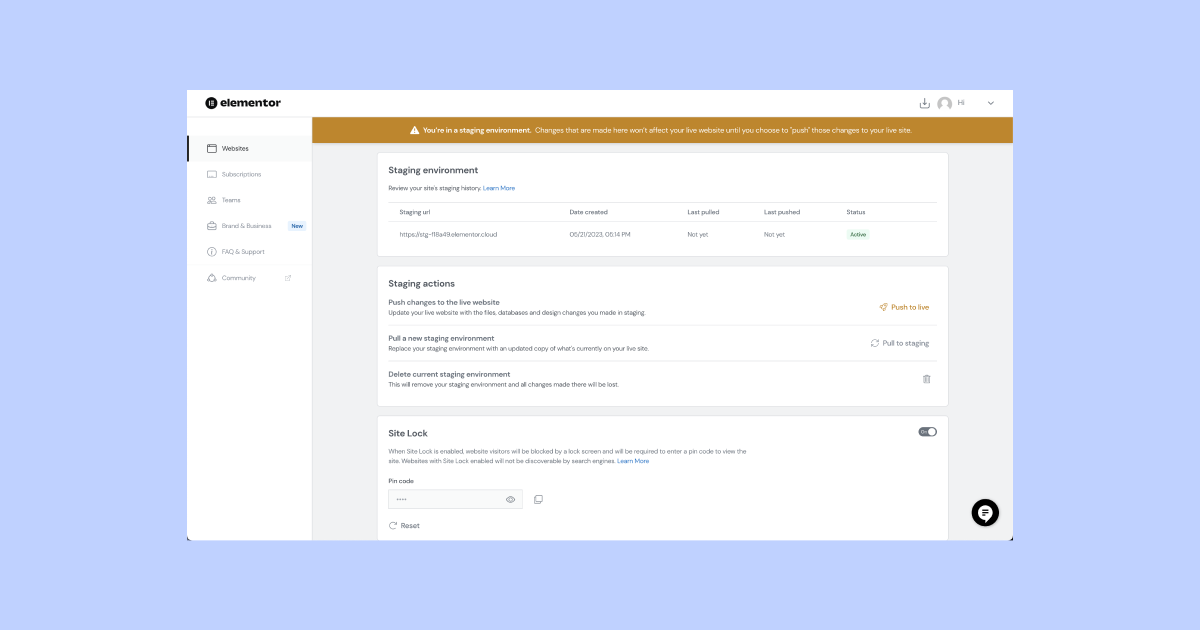
另一個選項是“拉”,用於以相反的方式拉動更改,從實時站點到臨時環境。 有時我們需要立即更新我們的網站,例如可能是錯誤的標題或鏈接。 這就是拉動派上用場的地方。 如果您想確保您的環境完全同步,您可以將在實時站點中所做的更改提取到暫存站點中。
- 轉到“我的 Elementor”儀表板。
- 找到您要復制的網站的卡片。
- 單擊管理此網站。
- 從“暫存環境”部分選擇“管理暫存”。
- 屏幕頂部的金色條表示您正在訪問暫存環境。
- 向下滾動到暫存操作部分。
- 選擇拉至暫存。
- 確認您想要用實時站點覆蓋暫存站點。
偉大的! 現在,您當前的臨時站點將被複製並替換為實時站點中的數據,並且您的所有環境都將同步。
利用分期實現平穩的網站更新
暫存環境是任何網站所有者或開發人員的寶貴工具。 它提供了一個安全的空間來測試、調整和完善更改,然後再向世界展示它們。 借助 Elementor Hosting,創建和管理暫存站點變得無縫,確保您始終展現最佳的數字化表現。 無論您是經驗豐富的開發人員還是 WordPress 新手,都可以充分利用臨時環境來提升網站的設計、性能和用戶體驗。
